¿Alguna vez has sentido que a tu sistema Linux, ya sea tu PC de sobremesa o ese servidor que gestionas, le falta un puntito de velocidad? A veces instalamos la distro que más nos gusta, la ponemos a punto y, con el tiempo, notamos que no va tan fluida como al principio. Antes de pensar en cambiar de hardware, hay un as bajo la manga que muchos usuarios pasan por alto: el fichero sysctl.conf.
Hoy vamos a sumergirnos en el fascinante mundo de la optimización de Linux con sysctl.conf. No te asustes por el nombre, no es nada del otro mundo. Se trata simplemente de un fichero de texto donde podemos ajustar el comportamiento del «corazón» de Linux, el kernel. Con unos simples retoques, podemos conseguir que nuestro sistema sea más ágil en el día a día o que nuestro servidor aguante una carga de trabajo mucho mayor.
¡Vamos al lío!
¿Pero qué es exactamente sysctl.conf?
Imagina que el kernel de Linux es el motor de un coche. Por defecto, viene con una configuración de fábrica que funciona bien para casi todo el mundo. Pero, ¿y si pudieras ajustar la mezcla de aire y combustible, la suspensión o la respuesta del acelerador para adaptarlo a tu estilo de conducción?
Eso es, a grandes rasgos, lo que nos permiten sysctl y su fichero de configuración /etc/sysctl.conf.
sysctles una herramienta de línea de comandos que te permite ver y modificar los parámetros del kernel en tiempo real./etc/sysctl.confes el fichero donde guardamos esos ajustes para que se apliquen automáticamente cada vez que el sistema arranca. Así no tenemos que introducirlos a mano en cada reinicio.
Antes de tocar nada, lo primero es la seguridad. Vamos a hacer una copia de seguridad del fichero original. Abre una terminal y escribe:
sudo cp /etc/sysctl.conf /etc/sysctl.conf.bak
Con esto, si algo sale mal, siempre podemos volver al estado inicial. Fácil, ¿verdad? Ahora que tenemos las espaldas cubiertas, veamos cómo empezar la optimización de Linux con sysctl.conf.
Optimización de Linux con sysctl.conf para Escritorio
Cuando usamos Linux en un ordenador personal, nuestra prioridad suele ser la fluidez y la capacidad de respuesta. Queremos que las aplicaciones se abran rápido, que el sistema no se quede «pillado» al copiar archivos grandes y que la experiencia general sea agradable.
Aquí te dejo algunos parámetros que marcan la diferencia.
Mejorando la gestión de la memoria (Swappiness)
El parámetro vm.swappiness le dice al kernel con qué agresividad debe usar la memoria de intercambio (swap). La swap es una porción del disco duro que se usa como si fuera RAM cuando esta se llena. El problema es que el disco es muchísimo más lento que la RAM.
Por defecto, este valor suele ser 60 (en una escala de 0 a 100), lo que es bastante agresivo. Si tienes una cantidad decente de RAM (8 GB o más), no tiene sentido que el sistema empiece a usar el disco lento tan pronto.
Te recomendamos bajar este valor a 10. Esto le indica al kernel que evite usar la swap a toda costa y que solo recurra a ella cuando la RAM esté realmente a punto de agotarse. El resultado es un sistema mucho más ágil.
Añade esta línea a tu /etc/sysctl.conf:
vm.swappiness = 10
Dando prioridad a la caché de ficheros
El parámetro vm.vfs_cache_pressure controla la tendencia del kernel a reclamar memoria usada para cachear los inodes y dentries, que son básicamente información sobre tus ficheros y directorios.
El valor por defecto es 100. Si lo reducimos (por ejemplo, a 50), le estamos diciendo al kernel: «Oye, intenta mantener esa información sobre los ficheros en la RAM el mayor tiempo posible». Esto puede acelerar las operaciones del sistema de archivos, haciendo que listar directorios con muchos ficheros o buscar cosas sea más rápido.
Añade esta línea:
vm.vfs_cache_pressure = 50
Optimización de Linux con sysctl.conf para Servidores
En un servidor, las prioridades cambian. Aquí no nos importa tanto si una ventana se abre una décima de segundo antes. Lo que buscamos es estabilidad, rendimiento bajo carga y una gestión de red a prueba de bombas. Un servidor web, una base de datos o una API necesitan poder gestionar cientos o miles de conexiones simultáneas sin despeinarse.
Esta fase de la optimización de Linux con sysctl.conf se centra en el músculo puro.
Ajustes de red para alto rendimiento
Aquí es donde sysctl realmente brilla. Los valores por defecto de la pila de red de Linux están pensados para un uso moderado, no para un servidor que recibe miles de peticiones por segundo.
net.core.somaxconn: Define el tamaño máximo de la cola de conexiones entrantes pendientes. El valor por defecto (suele ser 128) es ridículamente bajo para un servidor web concurrido. Auméntalo para evitar que se descarten conexiones bajo carga. Un valor de4096es un buen punto de partida.net.ipv4.tcp_max_syn_backlog: Similar al anterior, pero específico para las conexiones TCP en estadoSYN_RECV. También es vital aumentarlo para absorber picos de tráfico. Un valor de8192o superior es común.net.ipv4.tcp_fin_timeout: Reduce el tiempo que una conexión cerrada permanece en memoria. En servidores con muchas conexiones cortas (como los servidores web), bajar este valor de60a15o30segundos ayuda a liberar recursos mucho más rápido.net.ipv4.tcp_tw_reuse = 1: Permite reutilizar sockets en estadoTIME-WAITpara nuevas conexiones. Muy útil para servidores con un altísimo volumen de conexiones salientes o entrantes.
Un bloque de configuración para un servidor podría ser así:
net.core.somaxconn = 4096
net.ipv4.tcp_max_syn_backlog = 8192
net.ipv4.tcp_fin_timeout = 30
net.ipv4.tcp_tw_reuse = 1
Para los más curiosos, la documentación oficial del kernel es una fuente inagotable de conocimiento sobre estos parámetros. Puedes encontrar una lista detallada en la web de Kernel.org.
Aumentando los límites del sistema
Un servidor ocupado, especialmente una base de datos o un servidor de ficheros, puede necesitar abrir una cantidad ingente de ficheros a la vez. El límite por defecto puede quedarse corto.
fs.file-max: Define el número máximo de descriptores de fichero que el kernel puede tener abiertos en todo el sistema. Es buena idea darle un valor generoso.
Añade esta línea para permitir una gran cantidad de ficheros abiertos:
fs.file-max = 2097152
Un extra de seguridad
Ya que estamos afinando el motor, ¿por qué no añadirle un par de cerrojos extra? sysctl también nos permite fortalecer el sistema contra algunos tipos de ataques de red comunes.
net.ipv4.tcp_syncookies = 1: Activa lossyncookies, una defensa muy eficaz contra los ataques de inundación SYN (SYN flood).net.ipv4.conf.all.accept_redirects = 0: Desactiva la aceptación de redirecciones ICMP, que podrían usarse para ataques de tipo «man-in-the-middle».net.ipv4.conf.all.log_martians = 1: Registra en los logs del sistema los paquetes con direcciones de origen sospechosas o imposibles que llegan a tu red.
Este conjunto de reglas es un básico de seguridad para cualquier servidor conectado a internet:
net.ipv4.tcp_syncookies = 1
net.ipv4.conf.all.accept_redirects = 0
net.ipv4.conf.default.accept_redirects = 0
net.ipv4.conf.all.secure_redirects = 0
net.ipv4.conf.default.secure_redirects = 0
net.ipv4.conf.all.log_martians = 1
Hay guías de rendimiento muy completas, como la guía de tuning de Red Hat, que profundizan todavía más en estos temas para entornos profesionales.
¡No te olvides de aplicar los cambios!
Una vez que hayas añadido tus líneas preferidas al fichero /etc/sysctl.conf, tienes que decirle al sistema que las lea y aplique. No hace falta reiniciar. Simplemente ejecuta en la terminal:
sudo sysctl -p
Este comando cargará la configuración del fichero y aplicará los cambios al instante. ¡Magia!
Una advertencia importante: aunque estos ajustes son generalmente seguros, cada sistema es un mundo. Un cambio que funciona de maravilla en un equipo puede no ser el ideal para otro. Modifica los parámetros poco a poco y observa el comportamiento del sistema. La clave de una buena optimización de Linux con sysctl.conf es la experimentación controlada.
Conclusión
Como has visto, el fichero sysctl.conf es una herramienta potentísima y sorprendentemente accesible para exprimir hasta la última gota de rendimiento de tu sistema Linux. Ya sea para ganar esa milésima de segundo de respuesta en tu escritorio o para asegurar que tu servidor aguanta el chaparrón del Black Friday, dedicarle un rato a estos ajustes merece la pena.
La optimización de Linux con sysctl.conf no es un arte oscuro reservado a gurús, sino una tarea de mantenimiento que puede marcar una gran diferencia. ¡Anímate a probar, experimenta con cuidado y disfruta de un Linux más rápido y robusto
Este articulo puede contener enlaces de afiliación
Preguntas Frecuentes
Q: He modificado el archivo sysctl.conf y ahora mi sistema no funciona bien. ¿Cómo puedo deshacer los cambios?
A: Si creaste la copia de seguridad recomendada, puedes revertir todo fácilmente. Abre una terminal y ejecuta `sudo cp /etc/sysctl.conf.bak /etc/sysctl.conf` para restaurar el archivo original. Después, aplica la configuración restaurada con el comando `sudo sysctl -p`. Tu sistema volverá a su estado anterior.
Q: Después de editar el archivo, ¿es necesario reiniciar el ordenador para que los cambios se apliquen?
A: No, no es necesario reiniciar. Para aplicar los ajustes de forma inmediata, solo tienes que ejecutar el comando `sudo sysctl -p`. Guardar los cambios en el fichero sirve para que estos se carguen automáticamente en cada arranque del sistema, haciéndolos permanentes.
Q: ¿Puedo usar los ajustes de optimización de red del servidor en mi PC de escritorio?
A: Técnicamente puedes, pero no es recomendable. Los ajustes para servidor están diseñados para gestionar un volumen de conexiones de red muy elevado, algo que un PC de escritorio no suele afrontar. Aplicarlos no te dará una ventaja notable en el uso diario y podría consumir recursos innecesariamente. Es mejor usar los ajustes sugeridos para cada caso: los que mejoran la gestión de memoria para el escritorio y los de red para servidores.

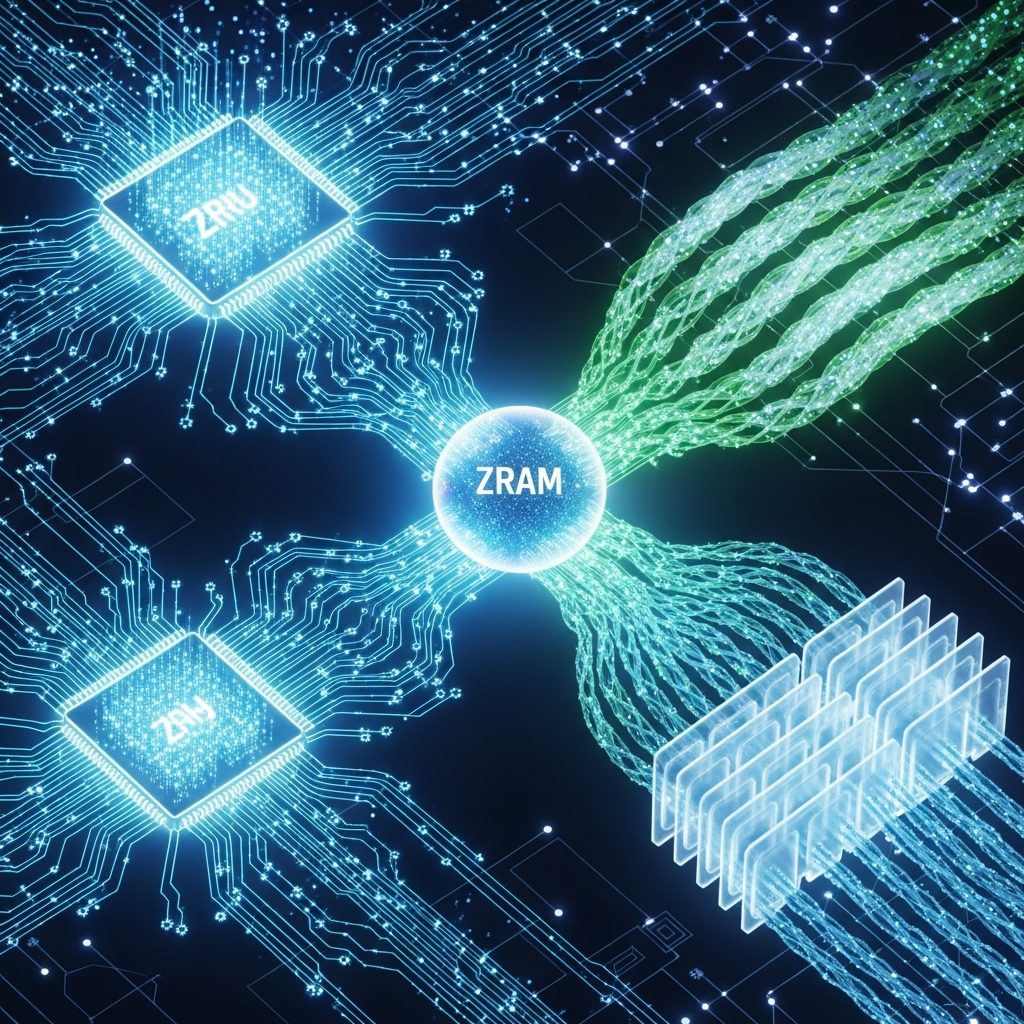
![Guía Completa de Particionado en Linux [2024]: De Cero a Experto](https://javierin.com/wp-content/uploads/2025/12/particionado-de-linux-guia-completa.jpg)


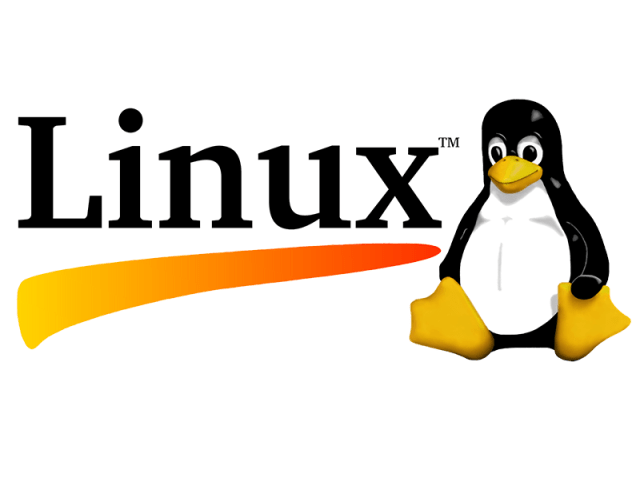


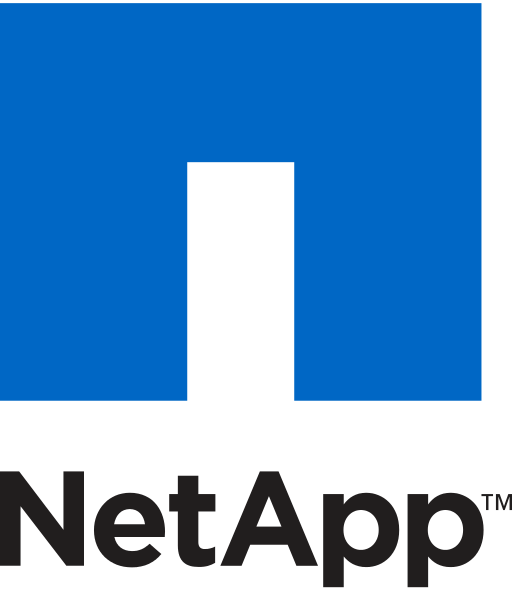
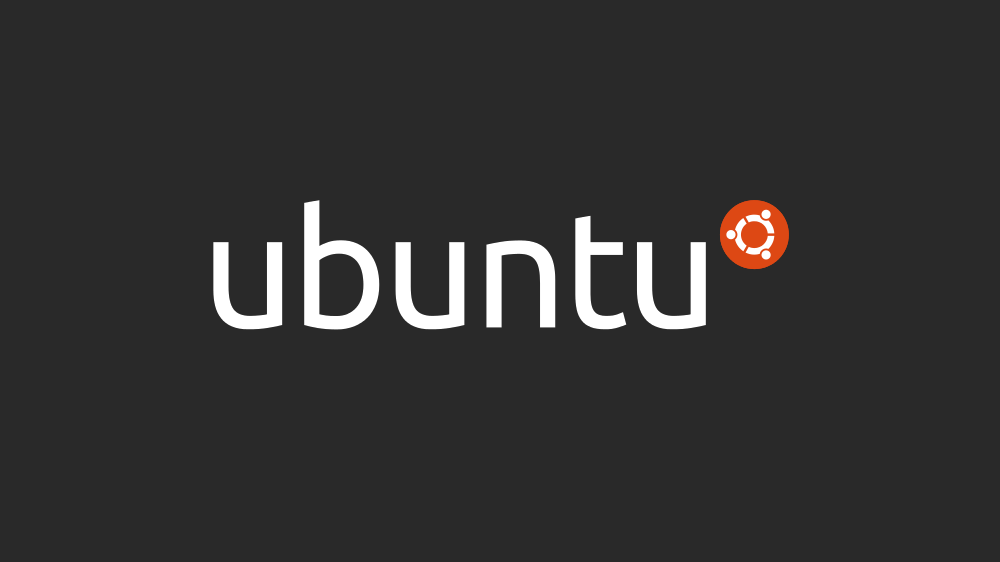





Deja una respuesta